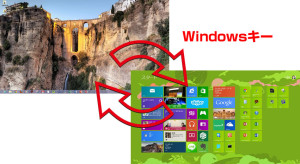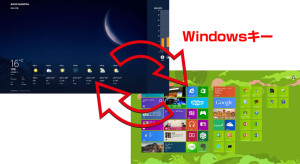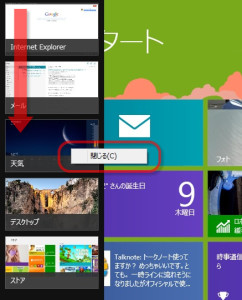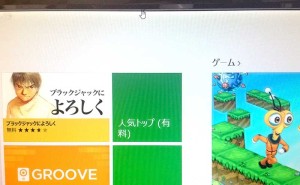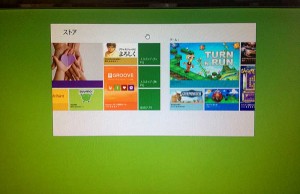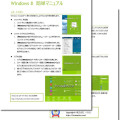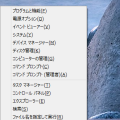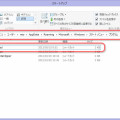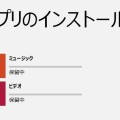05/ 09
Windows8でアプリの終了方法とデスクトップの簡単な表示方法
Windows8の新UIではアプリを終了するためのボタンがありません。立ち上げっぱなしでも問題は無いのかもしれませんが、メモリを消費していますし、一度きりしか使わないアプリを起動しっぱなしにしているのって気持ち悪いですよね。今回は新UIでのアプリの終了方法をおさらいします。
Windowsキーでデスクトップとスタート画面を行き来できるのですが・・・
たしかにPCはスマホなどに比べメモリがふんだんに搭載されているのですが、それでも不自由することがあります。Windows8では【Windows】キー(【Ctrl】と【Alt】の間にある旗のマークのキー)を押すことでデスクトップとスタート画面を行き来できます。
ところが何かアプリを使った後では、直前に使ったアプリとスタート画面を行き来するようになり、デスクトップに戻るにはスタート画面からもう一度デスクトップをクリックすることになります。
これはWindows8ではデスクトップが1つのアプリの様に扱われているためで、デスクトップに戻りたければ【Windows】+【Tab】で起動しているアプリの一覧からデスクトップを選択するというのが正しい作法になります。でもなんだかキーを2つ押すのって面倒じゃないですか?やっぱりデスクトップは特別扱いして欲しいですね。ちなみに【Windows】+【d】が一番手っ取り早いのですが、やっぱりキーは2つ押します(;^ω^)。
立ち上げっぱなしのアプリを終了しよう
話は横にそれてしまいました。要はアプリが立ち上げっぱなしになっているのを止めようってことでしたよね。どうもすみません。
Windows8の新UIのアプリの終了はマウスを画面の左上に持っていき、そのまま真下にスライドさせます。クリックは必要ありません。すると起動しているアプリの一覧が表示されるので終了したいアプリの上で右クリックをします。『閉じる』というボタンが表示されるのでこれをクリックして閉じます。
Windows8らしい操作(?)で終了
アプリの一番上にマウスを持っていくとカーソルが手のひら型に変わります。そこで左ボタンを押しながらマウスを下に移動します。いわゆるドラッグですね。
すると全画面表示だったウインドウが小さくなります。そのままマウスのドラッグを続けると、最初はマウスカーソルだけが移動しますが、マウスカーソルが画面の一番下に届くあたりでウインドウが画面の下に吸い込まれるように消えていきます。これでアプリが終了しました。
この方法が一番Windows8らしいのですが、それでもなんだか面倒です。やっぱりボタン一発がいいですよね。
キーボードショートカットの出番です
どの方法もなんだかイマイチですよね。そんな時はキーボードショートカットの出番です。Windowsでは昔から【Alt】+【F4】でアプリを終了させることができます。Windows8でもこのショートカットは生きていて、これが一番手軽で確実です。新しいUIもなかなか古いWindows時代からのなごりを越えることができませんね。